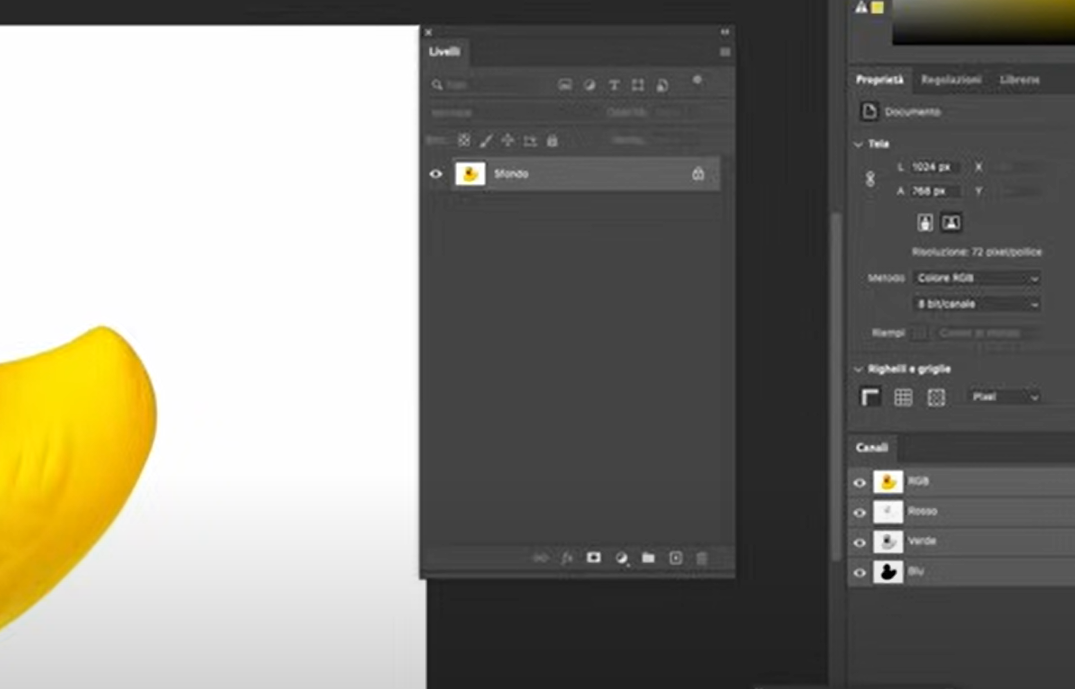Adobe Photoshop è uno strumento potentissimo per la manipolazione delle immagini, utilizzato da fotografi, designer e artisti digitali in tutto il mondo. Mentre le funzionalità di base possono essere apprese rapidamente, le tecniche avanzate richiedono pratica e conoscenza approfondita. In questa guida, esploreremo alcune tecniche avanzate di manipolazione delle immagini utilizzando Photoshop, inclusi l’uso di maschere, livelli di regolazione e strumenti avanzati come il pennello correttivo e il timbro clone.
Uso di maschere
Maschere di livello: Le maschere di livello sono essenziali per la manipolazione non distruttiva delle immagini. Permettono di nascondere o rivelare parti di un livello senza cancellare permanentemente i pixel. Per creare una maschera di livello, seleziona il livello desiderato e clicca sull’icona della maschera di livello nella parte inferiore del pannello Livelli. Utilizza un pennello nero per nascondere parti del livello e un pennello bianco per rivelarle.
Maschere di ritaglio: Le maschere di ritaglio consentono di applicare un livello a un altro in modo che il livello superiore prenda la forma del livello inferiore. Per creare una maschera di ritaglio, posiziona il livello che vuoi mascherare sopra il livello base, quindi tieni premuto Alt (Opzione su Mac) e clicca tra i due livelli nel pannello Livelli. Questo è utile per applicare texture o effetti a forme specifiche.
Livelli di regolazione
Curves (Curve): I livelli di regolazione Curve permettono di controllare con precisione la luminosità e il contrasto dell’immagine. Aggiungi un livello di regolazione Curve cliccando sull’icona del cerchio metà bianco e metà nero nella parte inferiore del pannello Livelli e selezionando Curve. Modifica la curva per schiarire o scurire le parti dell’immagine e migliorare i dettagli.
Hue/Saturation (Tonalità/Saturazione): Questo strumento consente di regolare i colori dell’immagine. Aggiungi un livello di regolazione Hue/Saturation e usa i cursori per modificare la tonalità, la saturazione e la luminosità dei colori specifici. Questo è utile per correggere i colori o per creare effetti creativi.
Levels (Livelli): I livelli di regolazione Levels permettono di regolare i punti di bianco, nero e grigio medio dell’immagine. Aggiungi un livello di regolazione Levels e sposta i cursori per migliorare il contrasto e la gamma tonale. Questo strumento è particolarmente utile per le immagini che appaiono piatte o poco contrastate.
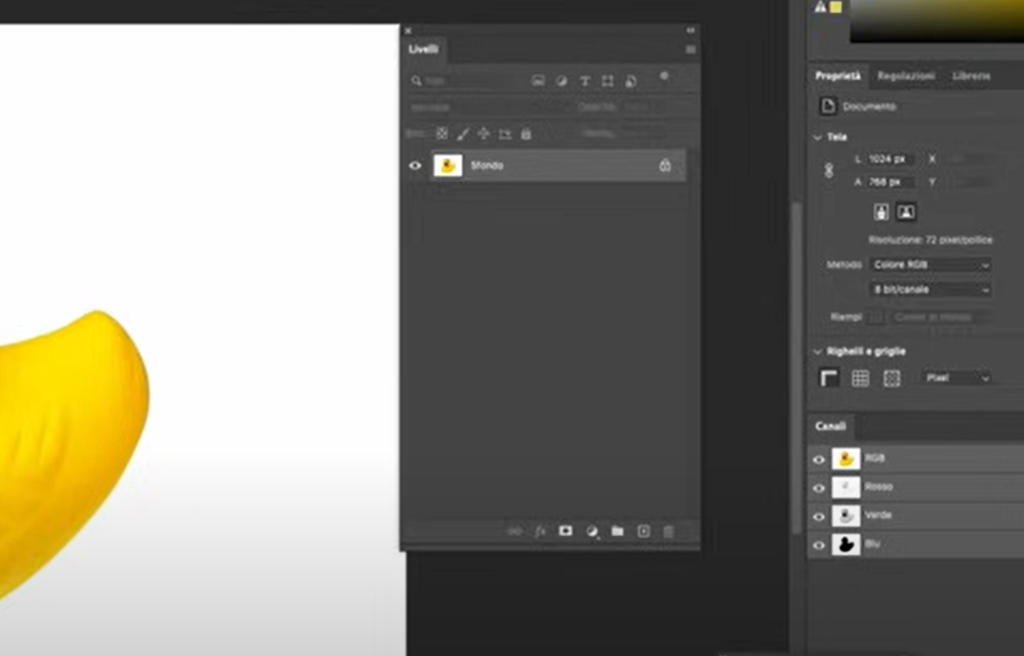
Strumenti avanzati
Pennello correttivo: Il Pennello correttivo (Healing Brush) è uno strumento potente per rimuovere imperfezioni e ritoccare le immagini. Seleziona il Pennello correttivo dalla barra degli strumenti, tieni premuto Alt (Opzione su Mac) e clicca su un’area pulita per campionare i pixel. Poi, dipingi sull’area da correggere. Il Pennello correttivo mescola i pixel campionati con quelli circostanti per un risultato naturale.
Timbro clone: Il Timbro clone (Clone Stamp) permette di duplicare parti dell’immagine. Seleziona il Timbro clone dalla barra degli strumenti, tieni premuto Alt (Opzione su Mac) e clicca su un’area da campionare. Poi, dipingi sull’area desiderata per clonare i pixel. Questo strumento è utile per rimuovere oggetti indesiderati o duplicare elementi nell’immagine.
Strumento di selezione e mascheramento: La funzione Select and Mask (Seleziona e Maschera) è ideale per creare selezioni precise e maschere complesse. Dopo aver effettuato una selezione approssimativa con uno degli strumenti di selezione, clicca su Select and Mask nella barra delle opzioni. Utilizza gli strumenti all’interno del pannello per affinare i bordi, regolare la trasparenza e applicare la selezione come maschera di livello.
Tecniche di manipolazione avanzata
Compositing: Il compositing è la tecnica di combinare più immagini per creare una scena finale. Utilizza le maschere di livello per integrare le diverse immagini senza giunture visibili. Regola i colori e la luminosità di ciascun elemento per armonizzare l’aspetto generale.
Dodging e Burning: Le tecniche di dodging (schiarire) e burning (scurire) sono utilizzate per enfatizzare le luci e le ombre. Crea un nuovo livello, riempilo di grigio al 50% e imposta la modalità di fusione su Sovrapponi. Usa un pennello morbido con bassa opacità per dipingere con bianco (dodge) o nero (burn) per migliorare i dettagli e il contrasto dell’immagine.
Effetti speciali: Photoshop offre numerosi filtri ed effetti per creare immagini straordinarie. Ad esempio, usa il filtro Blur Gallery per aggiungere profondità di campo o il filtro Liquify per manipolare la forma degli oggetti. Esplora i diversi filtri e sperimenta con le impostazioni per ottenere risultati unici.
Scopri come ottenere risultati anche col posizionamento del sito web
Conclusione
Adobe Photoshop offre una vasta gamma di strumenti avanzati per la manipolazione delle immagini, dalla creazione di maschere e livelli di regolazione all’utilizzo di strumenti come il pennello correttivo e il timbro clone. Padroneggiare queste tecniche può migliorare significativamente le tue abilità di editing e permetterti di creare immagini straordinarie. La pratica e l’esplorazione delle funzionalità avanzate di Photoshop sono la chiave per diventare un esperto nella manipolazione delle immagini.